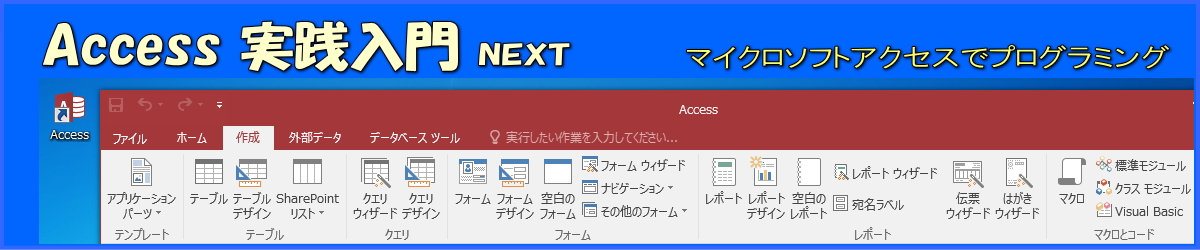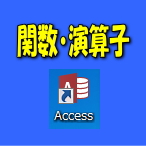文字列の中から文字を抜き出したり、切り取ったり・・・
いろんな操作が必要となります。
文字列を扱う関数で、よく使うものを紹介します。
Str()、LTrim()
Str()関数は、数値を文字列に変換します
=Str([価格] & "円")
価格に円を付けて表示する
LTrim()関数は、空白を除去します
数値を文字列に変換すると、左端に符号(負の数値の場合-が入る)の半角スペースが入ります。
そのため、文字列の先頭にある空白を削除する関数LTrim関数を使います
数値を文字列に変換、空白削除する場合は、
LTrim(Str([金額]))
数値型の[金額]を文字列に変換し、左端の空白をています
Left()、Right()、Mid()
Left()関数、Right()関数、Mid()関数は、
文字列の中から、指定した部分を取り出す関数です
Left(文字列,文字数)で、左から数文字取り出します
Right(文字列,文字数)で、右から数文字取り出します
Mid(文字列,開始文字位置,文字数)で、指定した位置から数文字取り出します
郵便番号のデータ、"0010001" があった場合・・・
Left([郵便番号],3) で、左から3文字を切り取ります
Right([郵便番号],4)で、右から4文字切り取ります
Left([郵便番号],3) & "-" & Right([郵便番号],4)とすると、
[郵便番号]に "-" を追加して、"001-0001"と表示できます
("&" は文字列の足し算に使います)
Right([郵便番号],4) は mid([郵便番号],4,4) でも同じ結果となります
String()
String()関数は、記号を並べるときに使えます
String(文字数,並べる文字)
たとえば、テストで、得点に応じて、記号を並べて表示してみます
100点満点で40点だった場合に、割合を星の数で表示する場合は、
=String(Fix([得点]/[満点]*10),"☆")
結果は、☆☆☆☆ です
(Fix()は、小数点以下を切り捨てる関数です)
関数の使い方、サンプルプログラム
関数の使い方に関するサンプルプログラムがありますので、
参考にしてみてください。